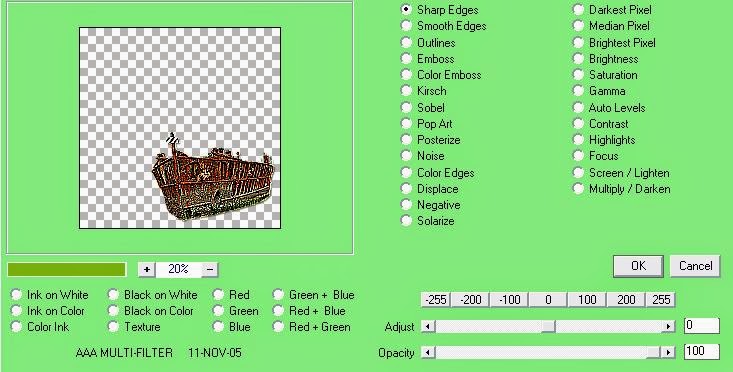Para realizar este tutorial, he usado este bonito tube de DI_HALIM, se llama " Dead Sea Nymph" y lo conseguiréis aquí:
El kit lo ha confeccionado para ella DESIGS BY JOAN, lleva el mismo nombre que el tube, y lo tenéis aquí:
Ya sabéis que para utilizar estos materiales, tenéis que tener licencia, y la conseguiréis aquí:
RESTO DE MATERIALES
-Mascara a elección
Fuente a elección, (yo he usado "Champignon Alt.Swash")
-Filtros Xero-porcelain, y AAA Filter.
Presumo que tenéis conocimientos en psp, yo el que utilizo es el 9, pero cualquier otra versión que tengáis también os sirve. Los elementos se deben redimensionar de manera que guarden todos una armonía entre si y en el paño que dispongamos, yo nunca os pongo el porcentaje porque pienso que cada uno debe poner el tamaño a su gusto , solo os aconsejo que guardéis una cierta concordancia entre ellos, por ejemplo, que no pongáis un pastelito mas grande que por ejemplo un perro, espero que entendáis lo que quiero decir. Al mismo tiempo, también os digo que todos mis tutoriales son a modo orientativo, son de mi entera creación, por lo que cualquier parecido con otros, seria una simple casualidad.Yo en ellos intento explicaros como lo hago, pero luego cada una ya debe dar rienda suelta a su imaginación.
No olvidaros de guardar a menudo. Este tutorial ha sido realizado el 07/05/2014.
Vamos a comenzar.
En primer lugar abriremos un paño, la medida es a elección, yo esta vez le di 900 x 900, transparente.
Cogemos el papel 6y yo he cargado esta mascara desde mi disco:
La aplicamos, fusionamos grupo, y le vamos a aplicar el filtro AAA filter, según estos parámetros:
Y este va a ser el resultado final
La copiamos y pegamos como nueva capa en el paño, y ya nos disponemos a empezar a decorar.
-elemento 87, copiar y pegar en la esquina superior derecha, duplicamos, y damos a imagen, espejo, y la copiamos en la esquina superior izquierda
-vamos a elegir los elementos para decorar todo el fondo, yo elegí estos:
-63, 77, 89, 83, 5, 52, 11, 55, 27, 9, 67, 39, 59, 74,
-90, 42 y 71 (imagen espejo los tres)
-y el tube de medio cuerpo de la nena, los copiamos y pegamos todos (podéis tomar como referencia mi trabajo), y ya veremos que va quedando así:
-ahora elegiremos los elementos restantes para acabar de decorarlo, ya sabeis que se pueden utilizar cuantos elementos se deseen, pero siempre debemos procurar no recargar la imagen en exceso, yo escogí los siguientes elementos:
-76, 56, 64, 78, 54, 10, 31, y 38 (a este damos imagen, espejo)
Los colocamos a nuestro gusto (podéis tomar como guía mi trabajo)
Ya que tenemos todo colocado, aplicaremos sombra a aquellos elementos que mas nos gusten, yo di valores 5/5/50/5, y a los elementos que quiero resaltar, le di el filtro AAA Filter, segun estos valores:
pondremos en un lugar visible los créditos del artista y del scrapkit y nuestra licencia, guardaremos una copia en psd para poder rectificar si nos hiciera falta, y ya fusionamos capas, aplicamos el filtro xero-porcelain, con unos valores muy suaves,yo le di estos:
Vosotros podéis jugar con los valores hasta dar con el que mas os guste, y ya fusionamos capas y guardamos nuestro trabajo en png.
Esto ha sido todo, espero os haya gustado. Gracias por vuestra visita.
Y aquí tenemos el tag para la autora del kit